
Apple hat kürzlich seinen neuesten iPhone 12 mit allen neuen Entwürfen wie Ceramic Shild veröffentlicht, die Super Retina XDR, LiDAR Scanner, pro camera system und die fortschrittlichste A14 Funktion beinhaltet. All diese sind vielversprechende Funktionen um fraglos die viele Geeks sicherlich beeindrucken werden. Wenn Sie einer dieser Geeks sind, zeigen wir Ihnen nun, wie Sie Daten von Android auf das iPhone 12 übertragen können, um Ihre vorherigen Daten auf das neuste Telefon zu erhalten.
Wie Sie Dateien von Android auf iPhone 12 übertragen
AirMore

AirMore ist ein a web-basiertes Tool, das Ihnen ermöglicht Dateien von Android zu iPhone 12 zu übertragen und umgekehrt. Es transferiert schnell Fotos, Musik, Videos, Dokumente und Apps. Hinzu kommt, dass Sie auch Anrufe betätigen können und Nachrichten senden können. Sehen Sie nun wie Sie es genießen können.
- Downloaden Sie die App auf Ihr Android Telefon und iPhone 12.
- Verbinden Sie Ihr Android und iPhone 12 mit dem gleichen WiFi Netzwerk.
- Tippen Sie auf beiden Geräten Mehr, dann Telefon Transfer um Ihre Geräte zu scannen.
- Tippen Sie das Avatar des Zielgeräts.
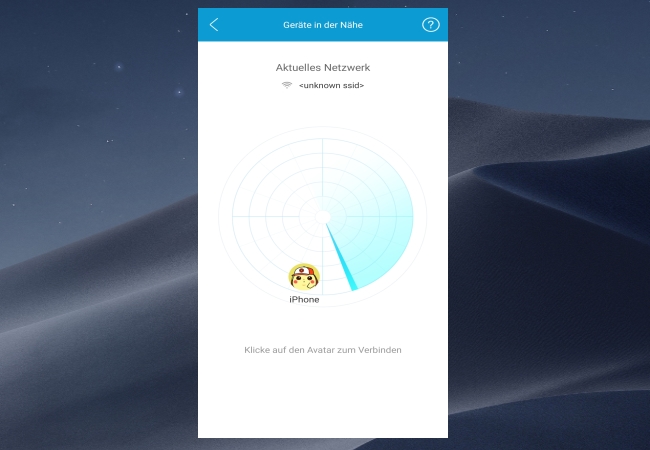
- Sobald verbunden, tippen Sie die Elemente auf Ihrem android Gerät die Sie übertragen wollen und gehen auf Senden. Dann werden die Dateien direkt auf iPhone 12 übertragen.
ApowerManager
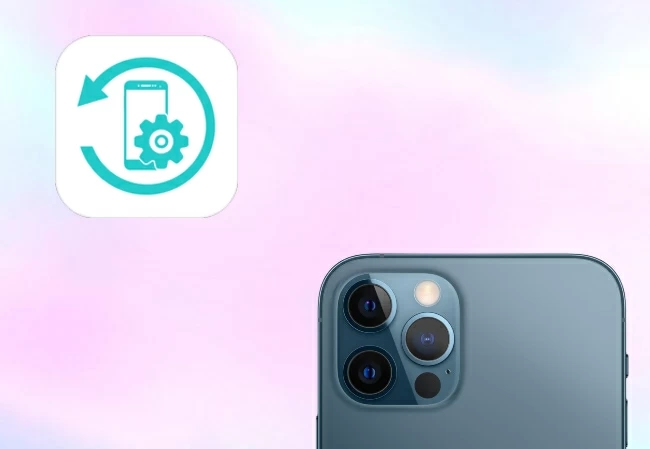
Wie der Name andeutet, ist ApowerManager ein Dateimangement-Tool, das erhältlich auf Android und iOS Geräten ist. Sie können die App nutzen, um Dateien vom Android zum iPhone zu kopieren oder Ihre Backup Dateien wiederherzustellen. Einige der Inhalte, die Sie mit dieser App übertragen können, sind Fotos, Musik, Kontakte, Nachrichten, Notizen, Apps, Bücher und andere. Folgen Sie dieser Anleitung um zu erfahren, wie Sie mit dieser App Daten von Ihrem Android Telefon zum iPhone 12 übertragen können.
- Downloaden Sie die App über den Knopf unten.
- Verbinden Sie Ihr Android Telefon mit Ihrem Computer über ein USB Kabel.
- Sobald verbunden, gehen Sie zu Verwalten und wählen Sie die Dateien, die Sie übertragen wollen und klicken Sie dann Exportieren um es auf Ihrem PC zu speichern.
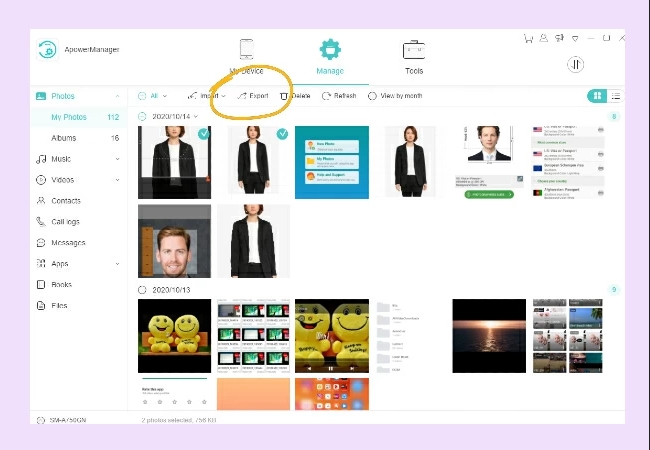
- Verbinden Sie dann Ihr iPhone 12 über ein USB Kabel mit Ihrem Computer.
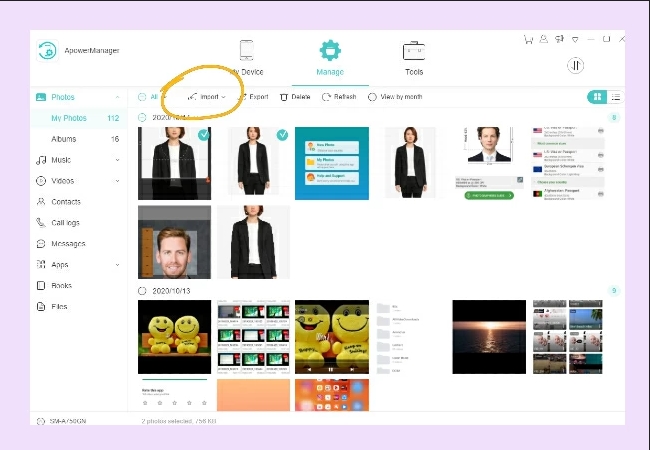
- Gehen Sie zu Importieren und wählen Sie alle Dateien, die Sie gerade auf Ihr PC exportiert haben und speichern Sie es auf Ihrem iPhone 12.
Fazit
Wenn Sie nicht sicher sind, ob Sie sich das iPhone 12 zulegen, wegen der gespeicherten Dateien, können Sie diesen Artikel nutzen um alle Ihre Dateien zu übertragen und von Android zu iPhone 12 zu wechseln. Diese sind nicht nur einfach zu nutzen, sondern auch praktisch wenn Sie zwei Telefone gleichzeitig nutzen..
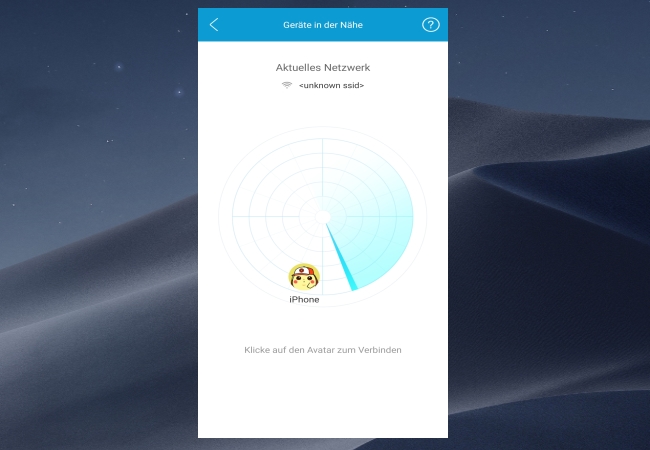
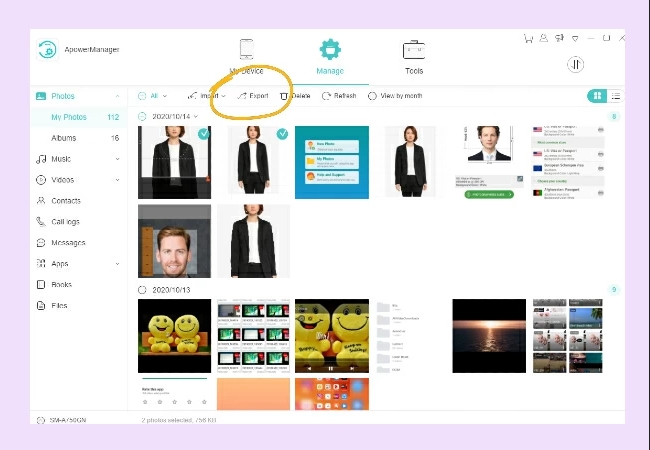
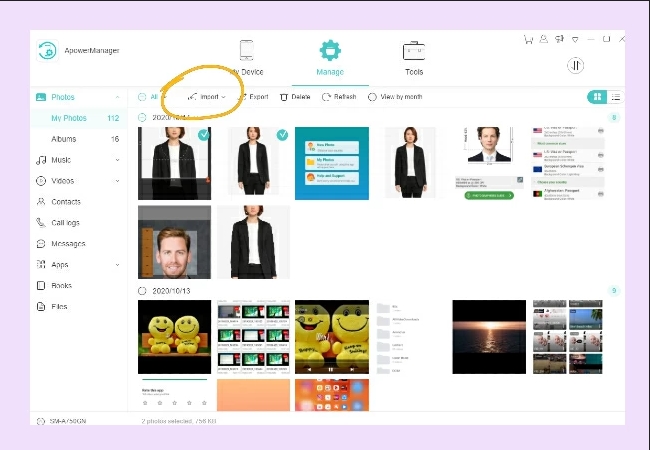
Einen Kommentar schreiben